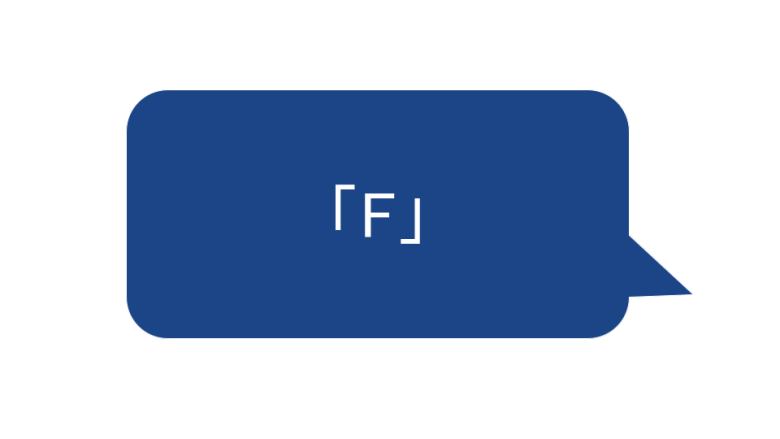キーボードの上部にあるF1からF12までのキーを「ファンクションキー」といいます。
F6からF10までは、ひらがな・カタカナ・アルファベット(半角・全角)で誰もが使っていると思います。
ファンクションキーもショートカットキー(いつか記事にしたいと思います。)と同様に覚えているだけで仕事が速くなります。
今回は私の中で利用頻度の高い「F2」「F3」「F5」「F6」のどの場面で使うかを記事にしたいと思います。
PC作業がはじめての人向けの記事となります。
(利用しているブラウザはGoogleChromeとなります。)
F2はいつ使うか
次の2つの編集の際に使います。
- エクセルやスプレッドシートでのセル内の文字の編集
- ファイル名(PDF等)・フォルダ名の編集
ファイル名の編集は、デジタル化が進むほど増える作業となります。
【右クリック→名前の変更】でもできますが、F2を覚えるだけで単純作業が少しだけ楽になります。
F3はいつ使うか
ウェブブラウザ上で「特定の文字を検索」する際に使います。
【Ctrl+F】でも同様の機能があります。
Internet Explorer(IE)
Microsoft Edge
Google Chrome
Safari
などのWEBサイトを見るために使うソフトのことです。
ウェブ上で条文を調べる際もよく使います。(こちらなどで。)

F5はいつ使うか
ウェブブラウザの表示の更新で使います。
税理士事務所の場合、クラウド会計ソフトでの表示の更新で頻繁に使うかと思います。
F6はいつ使うか
文字を入力する際の「ひらがな」への変換でよく使われていると思います。
上記以外では、F5と同様にブラウザ上でアドレスバーを編集(再検索)できます。
ブラウザで何かテキトーに検索した後に、F6を押してみてください。
【Ctrl+T】とは別の使い方ができます。
マウス・キーボードについて(余談)
ここからは余談となります。
デザインや機能のこだわりがあるわけではないですが、一つだけ譲れないものがあります。
「ワイヤレス」であることです。
有線のものを月に一度、クライアントのPCで使うことがありますが、どうしてもストレスに感じてしまいます。
今はエレコムの格安のものを使っています。(高いキーボード等を使ったことはないのですが。)
この商品の「USBレシーバー」を探すのは一苦労しました。
キーボードの裏側の電池を差し込む箇所にあります。(納品漏れかと思ったくらいに見つかりませんでした笑)
Amazonの商品の説明のページで「F3」→「レシーバー」で検索して解決しました。
キーボードとマウスの下にはマウスパッドを敷いています。
デスクがライトブルー(脚はブラック)なのでネイビーにしています。カッコイイです。
ダークグリーンもカッコイイです。
仕事道具は気にいったものが使えるというのは自営業やフリーランスの良い点ですね。
モチベーションアップにもつながります!